基本元素之间的关系体现在使用命令的过程中,命令的使用大致分为5个步骤:
1)创建命令类:即获取一个实现ICommand接口的类,如果命令与具体的业务逻辑无关,则使用WPF类库中的RoutedCommand类即可。如果想得到与业务逻辑相关的专有命令,则需要创建RoutedCommand或者ICommand的派生类。
2)声明命令实例:使用命令时需要创建命令类的实例。这里有个技巧,一般情况下程序中某种操作只需要一个命令实例与之对应即可。比如保存命令,可以拿同一个实例去命令每个组件执行其保存功能,因此程序中的命令多使用单例模式,减少代码的复杂度
3)指定命令的源:指定由谁来发送这个命令。同一个命令可以有多个源。一旦把命令指派给命令源,那么命令源就会受命令的影响,当命令不能被执行的时候,命令源控件将处于不可用状态。
4)指定命令目标:命令目标并不是命令的属性,而是命令源的属性,指定命令目标是告诉命令源向哪个组件发送命令,无论这个组件是否拥有焦点他都会收到这个命令。如果没有为命令源指定命令目标,则WPF系统认为当前焦点的对象就是命令目标。
5)设置命令关联:WPF命令需要CommandBinding在执行前来帮助判断是不是可以执行,执行后做一些处理工作。
在命令目标和命令关联之间有一种微妙的关系,无论命令目标是由程序员指定还是WPF根据焦点判断出来的,一旦某个UI组件被命令源盯上,命令源就会不停的向命令目标投石问路,命令目标就不停地发送路由事件PreviewCanExecute和CanExecute,事件会沿着UI元素树向上传递并被命令关联所捕获,命令关联捕获到这些事件后,会把命令能不能发送实时的告诉给命令。如果命令发送出来并到达命令目标,命令目标就会发送PreviewExecuted和Executed路由事件,这两个事件沿着UI元素树向上传递并被命令关联捕捉,命令关联会完成一些后续的任务。所以这个过程一共会产生4个事件。
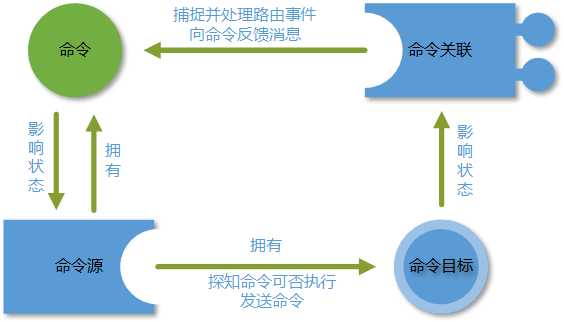
demo:
<Window x:Class="CommandDemo.MainWindow" xmlns="http://schemas.microsoft.com/winfx/2006/xaml/presentation" xmlns:x="http://schemas.microsoft.com/winfx/2006/xaml" Title="MainWindow" Height="Auto" Width="Auto" SizeToContent="WidthAndHeight"> <Grid> <StackPanel Width="300" Name="stackPanel"> <Button x:Name="button1" Margin="5" Content="Send Command"/> <TextBox x:Name="txtbox1" Margin="5" Height="100"/> </StackPanel> </Grid></Window>public partial class MainWindow : Window { public MainWindow() { InitializeComponent(); //把命令赋值给命令源(发送者)并指定快捷键 this.button1.Command = ClearCmd; this.ClearCmd.InputGestures.Add(new KeyGesture(Key.C,ModifierKeys.Alt)); //指定命令的目标 this.button1.CommandTarget = this.txtbox1; //创建命令关联 CommandBinding cb = new CommandBinding(); cb.Command = this.ClearCmd; cb.CanExecute += Cb_CanExecute; cb.Executed += Cb_Executed; //把命令关联在外围控件上 this.stackPanel.CommandBindings.Add(cb); } private void Cb_Executed(object sender, ExecutedRoutedEventArgs e) { this.txtbox1.Clear(); //避免继续向上传递而降低性能 e.Handled = true; } private void Cb_CanExecute(object sender, CanExecuteRoutedEventArgs e) { if(string.IsNullOrEmpty(this.txtbox1.Text)) { e.CanExecute = false; } else { e.CanExecute = true; } //避免继续向上传递而降低性能 e.Handled = true; } // 声明并定义命令 private RoutedCommand ClearCmd = new RoutedCommand("Clear", typeof(MainWindow)); }以上demo的几点说明:
1)使用命令可以避免自己写代码判断Button是否可用以及添加快捷键
2)RoutedCommand是一个与业务逻辑无关的类,只负责在程序中跑腿,而并不对命令目标做任何操作。TextBox并不是由他清空的,而是CommandBinding。无论是探测命令是否可以执行还是命令送达目标,都会激发命令目标发送路由事件,这些路由事件会沿着UI元素树向上传递并最终被CommandBinding捕获。本例中,将CommandBinding安装在外围的StackPanel上,CommandBinding站在高处起到一个侦听器的作用,而且专门针对ClearCmd命令捕获与其相关的路由事件。当CommandBinding捕捉到CanExecute事件就会调用Cb_Executed方法(判断命令是否可以执行,并反馈给命令供其影响命令源的状态);当捕捉到Executed事件(表示命令已经执行了,或者说命令已经作用在命令目标上了。RoutedCommand的Executed方法不包含业务逻辑,只负责让命令目标激发Executed),则调用Cb_Executed方法
3)因为CanExecute事件激发的频率比较高,为了避免降低性能,在处理完之后建议把e.Handled = true;
4)CommandBindings一定设置在命令目标的外围控件中,否则无法捕获到CanExecute和Executed等路由事件